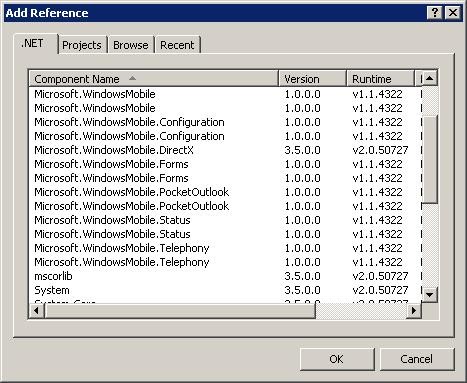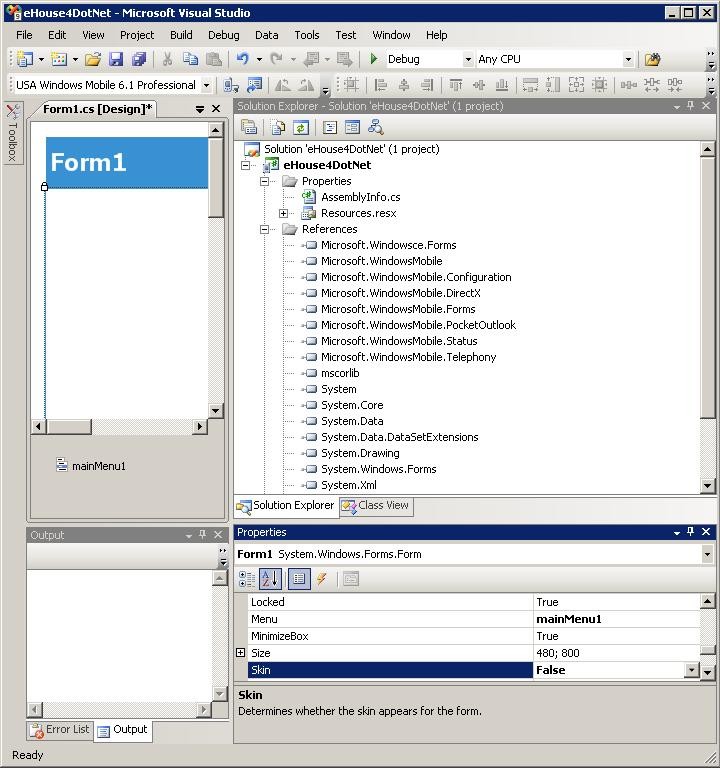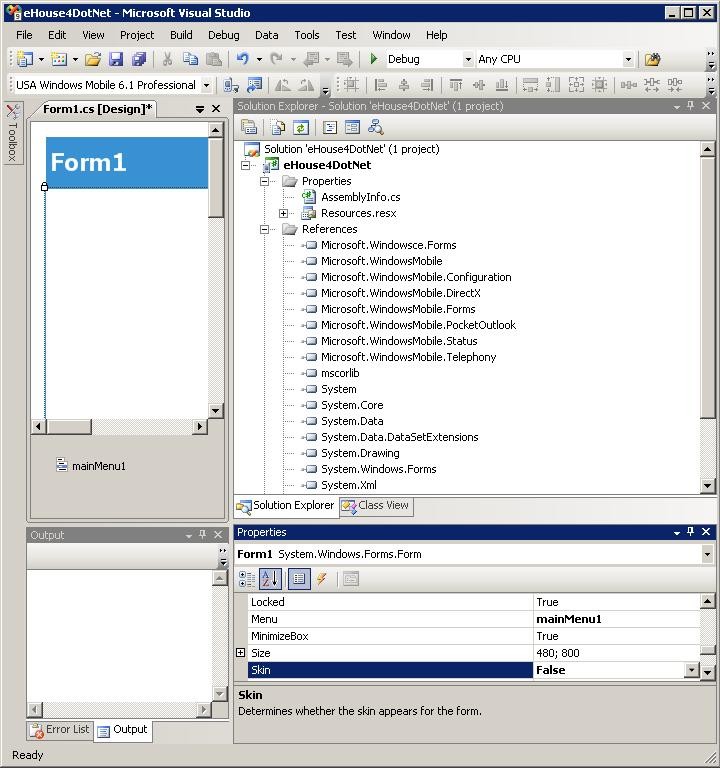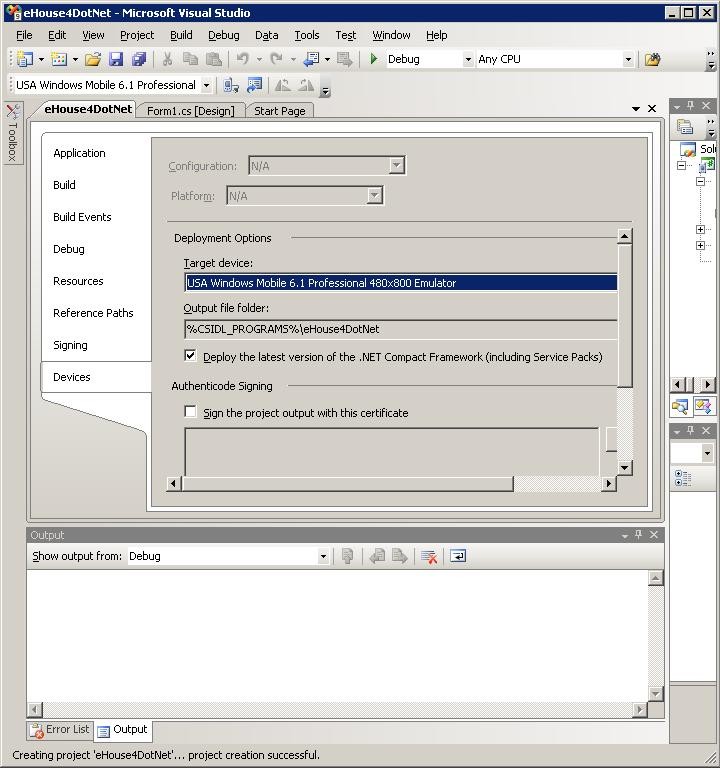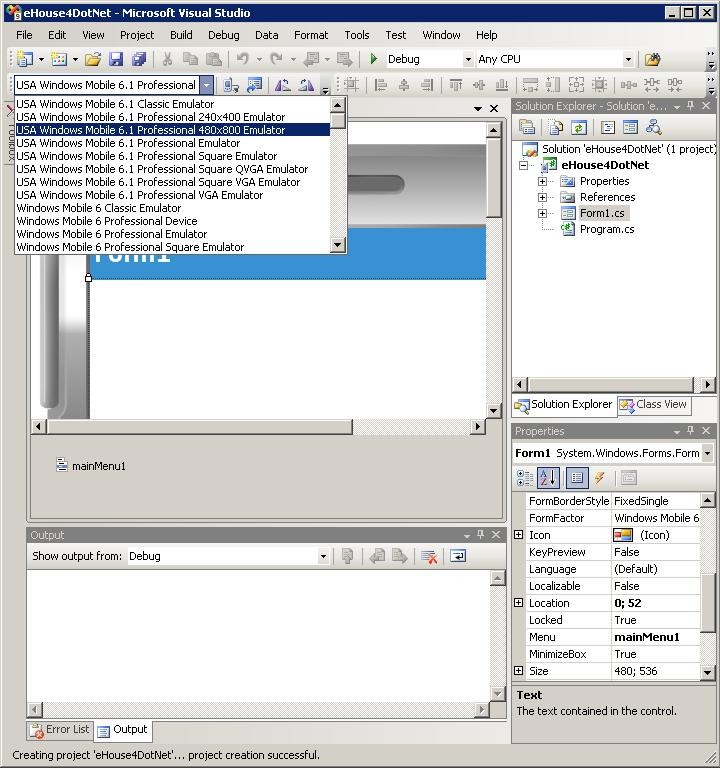Software ehouse4DotNet z eHouse Domácí automatizace Systém může být vytvořen a upraven v aplikaci Visual Studio od verze 2008 .
Visual Studio je poměrně drahý nástroj pro tvorbu individuálního software, takže uživatelé mohou pracovat na hodnocení verzi, která je aktivní po dobu 90 dnů . To vám dává dostatek času na zlepšení vyplněnou žádost na základě tohoto eHouse4DotNet šablony softwaru .
Instalace Visual Studio instalace vyžaduje stažení softwarové prostředí ze stránek společnosti Microsoft a v některých případech vytvořit dvd obrazu .
ISO stáhnout z Internetu z nejbližšího serveru .
Po Ripování vytvoření ISO obrazu na disk , můžeme zkopírovat instalační soubory do počítače a nainstalovat VS .
Tvorba software pro mobilní platformy vyžaduje také stáhnout a nainstalovat emulátory obrazy operačního systému:
například:
” Windows Mobile 6 . 1 Professional SDK Aktualizovat . msi ” ,
” Windows Mobile 6 . 5 Profesionální Obrázky (USA) . msi ” ,
” Windows Phone 7 Professional Obrázky (USA) . msi ” ,
atd. . s různými čísly a název operačního systému .
Obvykle , profesionální verze naleznete smartphony a normy pro běžné telefony GSM .
Vizualizace eHouse nebo jiné domácí automatizace systému z GSM telefony a smartphony v případě příliš malé obrazovce jsou nesmyslné .
Ovládání je možné, ale velmi nepříjemné .
Jak pohodlné ovládání je získáno od úhlopříčkou více než 3 . 5 ” (Inch) .
Visual Studio Instalace je velmi jednoduchá , nevyžaduje žádné speciální znalosti o aplikaci a vyžaduje schválení na otázky vytvořených průvodcem .
Pro pohodlí , nainstalovat soubory nápovědy, které sníží přístup k nápovědě pro vzdálenou podporu na webu .
Rozhodnutí o instalaci Visual Studio na konkrétní operační systém musí být přijata po analýze platformě , máme v úmyslu podporovat (emulátory) .
Starší platformy – Windows Mobile lze instalovat na Windows XP .
Novější emulátory, jako je Windows 7 Phone – vyžadují Vista nebo Windows 7 .
Windows 8 Phone Emulator – vyžaduje operační systém Windows 8 Pro .
To může dokonce stát, že v zájmu ladit všechny verze systému Windows pro mobilní platformy bude potřebovat 2 nebo 3 operačních systémů s Visual Studio a emulátoru .
Můžete ladit software vytvořený přímo připojen smartphone , nicméně , to je obecně časově – náročná zejména na začátku práce .
Chcete-li ladit software na smartphone ActiveSync Microsoft musí být nainstalován , která zajišťuje komunikaci mezi PC a Smartphone , software zatížení zařízení (nasazení) , a krok – podle – krok ladění .
Na druhé straně ladění přímo v telefonu má své výhody a příznivce, protože umožňuje 100 % kompatibilita se zařízením, které mohou být zcela poskytované emulátorem .
Důvody mohou být mnoho, jako:
- další souborový systém
- konverzi souborů do jiného formátu nebo znaky
- Změna velikosti písmen v názvech souborů nebo adresář
- Další smartphone hardware výkon ve vztahu k emulátoru na počítači
- Nemožnost ladění některé komunikační média, jako je připojení GSM modemu , 3G , BlueTooth , IRDA
- Problémy s podporou pro smartphony , Tablet tlačítka
- rozdíly v podpoře pro dotykové obrazovky , gesta , multi – dotknout
- je třeba vzít v úvahu CPU spotřebu energie a následně baterií a mobilní zařízení
- Spolupráce s ostatními místními aplikacemi , hardware a software zdroje
- Závislost na konfiguraci , Blokování na operátora a omezení
Pokud chcete vytvořit a aktualizovat software jak na mobilním zařízení ( . Net Compact Framework – CF) a PC ( . NET Framework) pro vytvoření nejlepší software pro nejstarších a nejhorší verze nebo takové Windows Phone 7 .
To je důvod, proč , , že součásti , funkce a . NET knihovny je mnohem vyšší ve vztahu k ( . NET CF) a regrese , může být mnohem obtížnější, než nahoru verze změny a významné ” zchátralost ” programu a stovky chyb v kompilátoru po velmi malé změny ve formě .
Bohužel , Microsoft otevřeně prohlašuje, že starší software neprojde z automatu na novějších operačních systémech, jako je Windows Mobile 6 . 5 až Windows Phone 7, které může vést k potřebě změnit kód pro každou novou verzi systému .
Průběžné verze (po dot desítková číslice), nezáleží na tom, kdy stoupá , Problémy mohou nastat při změně hlavní verzi 6 – > ; 7 – > ; 8 .
S Windows Phone 8 a Windows 8 je rozdíl dokonce ještě vyšší vzhledem k revidované architektury systému . Je možné, že budete muset přepsat aplikační jádro eHouse4DotNet .
Nyní vrací k instalaci a konfiguraci aplikace Visual Studio a nezbytné Emulátory , vytvořit projekt ve VS pro nejslabší zařízení, které se bude zpracovávat .



- Musíte spustit Visual Studio
- Na menu zvolte File – > ; ; Nový – > ; ; Projekt
- V dialogovém okně Nový projekt vyberte ze seznamu Visual C # – > ; ; Inteligentní zařízení – > ; ; Inteligentní zařízení Project
- Vyberte verzi . NET je podporován nejslabší jednotkou
- Zadejte název projektu a vyberte cílovou složku , vyberte vytvořit adresář pro projekt a klepněte na tlačítko OK
- v dialogovém okně ” Přidat nový inteligentní zařízení projekt ” volí nejnižší podporovanou platformu, např. ” Windows Mobile 6 . 1 Professional ” a verze . Net Compact Framework
- Vyberte zařízení Aplikace a stiskněte OK
- Projekt vytvořil okno a vyberte cílové zařízení nebo Smartphone Emulator
- Pak , V nabídce Projekt – > ; ; Project Properties karta , vyberte zařízení a vyberte cílové zařízení ” Nasazení nejnovější verzi . Čistý ”
- Uložit jak je uvedeno v projektu a Visual Studio
- Zkopírujte existující eHouse4DotNet soubory knihovny zdrojové do projektu v systému Windows
- Znovu , přejít na Visual Studio a otevřete projekt eHouse4DotNet
- V ” Řešení explorer ” na pravé straně vyberte projekt a klepněte pravým tlačítkem myši a zvolte Přidat – > ; ; Stávající položku a přidejte všechny zkopírované soubory z knihovny eHouse4DotNet
- Také v ” Řešení Explorer ” Vyberte Reference stiskněte pravé tlačítko myši pro zobrazení menu
- Na . NET najít všechny odkazy na konkrétní softwarové platformy
- Zkontrolujte velikost standardního formuláře pro standardní smartphone velikosti (rozlišení) na obrazovce je 480 * 800
- Generování konfigurace pro ovládací panely v souladu s pokyny uvedenými v tomto článku: ” smart home eHouse – export konfigurace pro panely ”
- Při ladění pomocí smartphonu musíte zkopírovat celý adresář ” c: \ e – Dům \ ” s nakonfigurované systému a nastavení panelů exportovat na paměťovou kartu (nejlépe vytažením paměťovou kartu do čtečky a překládat PC nebo notebook) . Tím se vyhnete problémům s konverzi souborů , jména a znaky , a snadněji a rychleji kopírovat . Kromě , v případě kopírování chyb může dělat to přes příkazový řádek xcopy . v cílovém adresáři ” % CSIDL_PROGRAMS % \ EHouse4DotNet \ ” místo cesty k souborům . txt s cestou k adresáři, který – Dům, tj. . ” / Storage Card / e – Rodinný dům / ” . Smartphone je připraven k ladění a runtime .
- V případě použití emulátoru ladění konfiguraci emulátoru následující parametry:
- Zavolejte emulátor stiskem na ikonu telefonu
- Vyberte nabídku Soubor – > ; ; Konfigurace
- V kartě Obecné , zadejte ” sdílené složky ” cesta k adresáři, který obsahuje adresář eHouse , např. . pro instalaci c: \ e – Dům \ zadejte c: \
- V kartě Zobrazení , zvolte Video , a nastavte Orientace na 90 stupňů
- Podle síti , vybrat ” Povolit NE2000 síťový adaptér ” a seznam emulace rozhraní pro připojení k síti pomocí .
- Stiskněte tlačítko OK . Vyberte nabídku Soubor ” Uložit stav a skončí ” . Emulator je připraven k použití .
Zdrojový kód pro Windows software . NET lze nalézt na adrese: eHouse domácí automatizace – Open Source . čistý